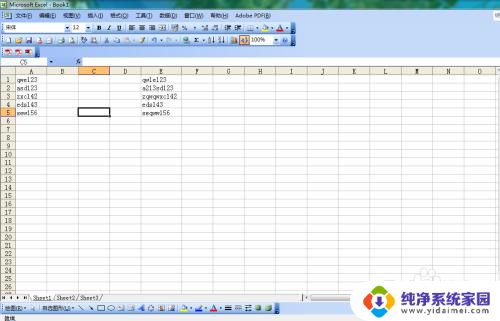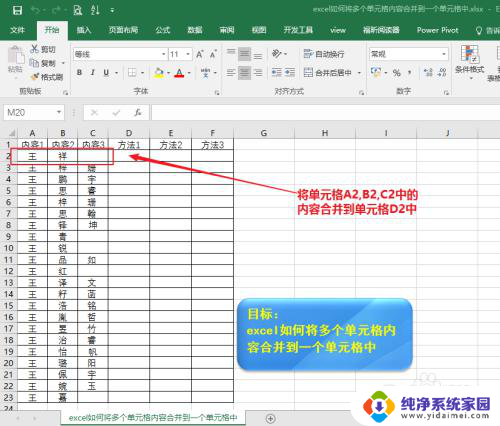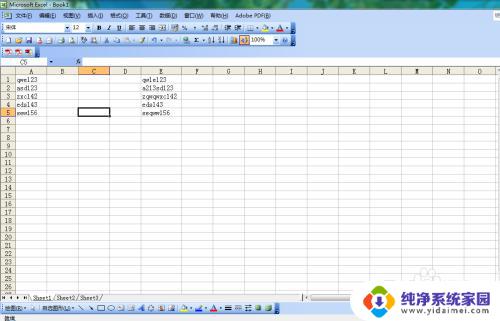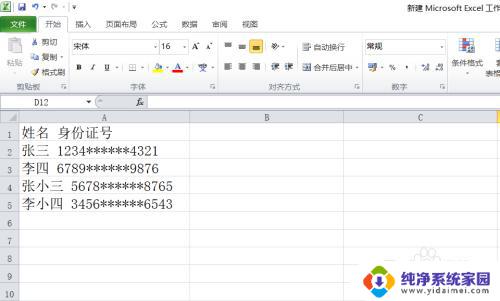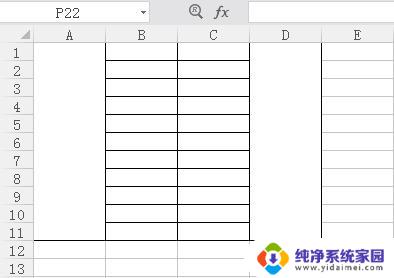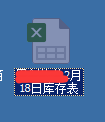excel表格把一个格的内容拆分 Excel如何将一个单元格的内容拆分到多个单元格
excel表格把一个格的内容拆分,在日常工作中,我们经常会遇到需要将一个单元格的内容拆分到多个单元格的情况,Excel作为一款功能强大的电子表格软件,提供了一种简便的方法来实现这个需求。通过使用Excel的拆分单元格功能,我们可以将一个单元格中的内容按照指定的分隔符进行拆分,并将拆分后的内容分别放置在相应的单元格中。这不仅方便了数据的整理和处理,还提高了工作效率。接下来我们将详细介绍如何在Excel中实现单元格内容的拆分,让您轻松应对各种数据处理需求。
操作方法:
1.打开我们的excel软件,进入到excel文档中,然后在文档中找到我们需要进行内容拆分的单元格。
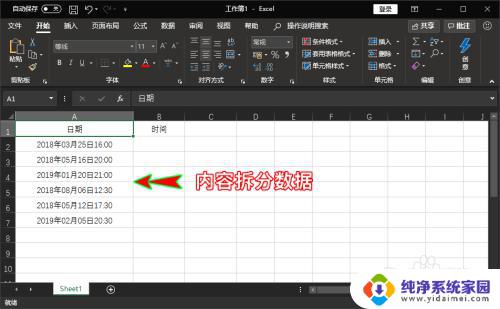
2.找到后,我们需要对即将要拆分的数据做一个简单的预处理:选中某一单元格数据后。在要拆分的位置输入逗号或者按下空格号,表示我们要从此处拆分。

3.其它要拆分的数据也是做同样的处理,处理完成后,我们全选这些要拆分的数据内容,然后在顶部菜单栏找到并点击“数据”菜单。
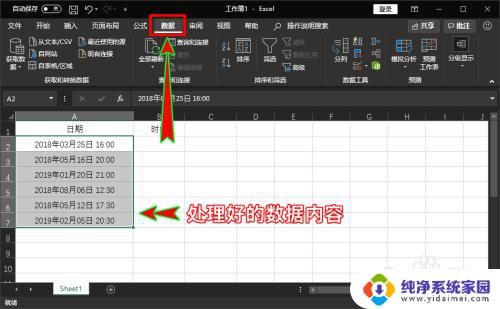
4.在“数据”菜单下,我们找到“数据工具”选项组,然后在里面继续找到并点击“分裂”选项,打开“分裂”设置弹窗。
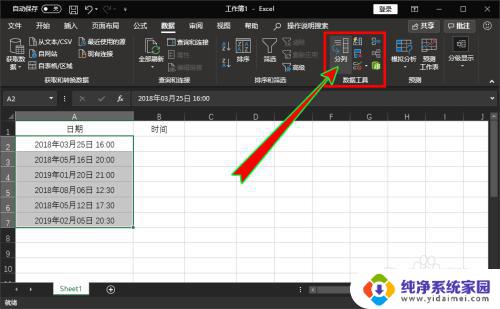
5.打开弹窗后,我们在“原始数据类型”里选择“分隔符号”选项。然后点击“下一步”,在第二步中我们将分隔符号选择为我们刚刚预处理数据时使用的“逗号”或者“空格号”即可。
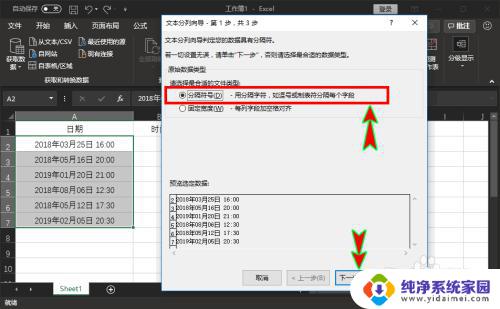
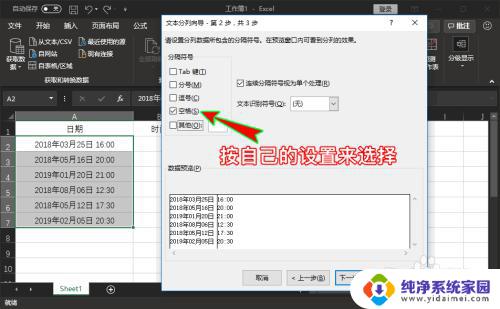
6.选择好之后,我们继续点击弹窗下面的“下一步”按钮。在第三步中,我们结合自己的需要选择“列数据格式”,然后在下面的“数据预览”区域里看看单元格数据是不是按我们的要求拆分开来了。
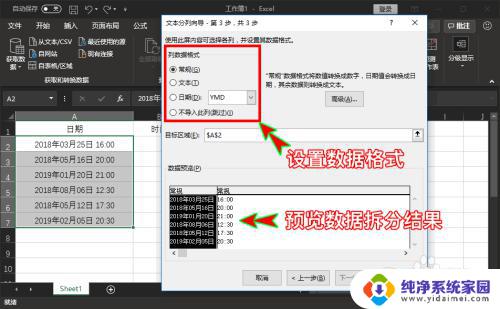
7.设置好之后,点击弹窗下方的“完成”按钮返回到表格文档中,可以看到选中的单元格数据已经按我们的要求拆分到另一个单元格了。
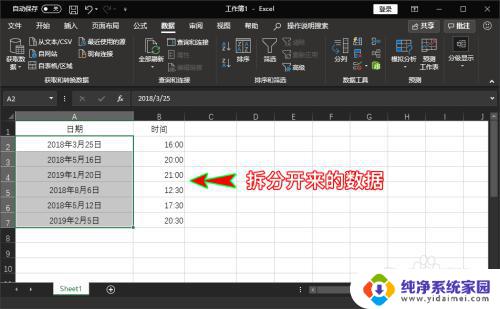
以上就是如何在Excel中拆分单元格的全部内容,如果您还有疑问,请按照这些步骤操作,希望这能帮助到您。